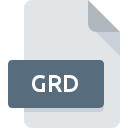
Extensão do arquivo GRD
Photoshop Gradient Format
-
DeveloperAdobe Systems
-
Category
-
Popularidade3.2 (10 votes)
O que é arquivo GRD?
O sufixo GRD filename é usado principalmente para arquivos Photoshop Gradient Format. O formato Photoshop Gradient Format foi desenvolvido por Adobe Systems. Os arquivos GRD são suportados por aplicativos de software disponíveis para dispositivos executando . Arquivos com extensão GRD são categorizados como arquivos Arquivos de Configuração. O subconjunto Arquivos de Configuração compreende 1305 vários formatos de arquivo. Adobe Photoshop suporta arquivos GRD e é o programa usado com mais freqüência para lidar com esses arquivos. 3 outras ferramentas também podem ser usadas. No site oficial do desenvolvedor Adobe Systems Incorporated, você encontrará não apenas informações detalhadas sobre o software Adobe Photoshop, mas também sobre o GRD e outros formatos de arquivo suportados.
Programas que suportam a extensão de arquivo GRD
Os arquivos GRD podem ser encontrados em todas as plataformas do sistema, incluindo dispositivos móveis, mas não há garantia de que cada um oferecerá suporte adequado a esses arquivos.
Programas que suportam o arquivo GRD
 MAC OS
MAC OS Como abrir o arquivo GRD?
Os problemas para acessar o GRD podem ser devido a vários motivos. Felizmente, os problemas mais comuns com os arquivos GRD podem ser resolvidos sem um profundo conhecimento de TI e, o mais importante, em questão de minutos. A lista abaixo o guiará no processo de solução do problema encontrado.
Etapa 1. Baixe e instale Adobe Photoshop
 O motivo mais comum para esses problemas é a falta de aplicativos adequados que suportem arquivos GRD instalados no sistema. Este é fácil. Selecione Adobe Photoshop ou um dos programas recomendados (por exemplo, Adobe Creative Suite, Adobe Creative Cloud) e faça o download da fonte apropriada e instale no seu sistema. No topo da página, pode ser encontrada uma lista que contém todos os programas agrupados com base nos sistemas operacionais suportados. Se você deseja baixar o instalador Adobe Photoshop da maneira mais segura, sugerimos que você visite o site Adobe Systems Incorporated e faça o download em seus repositórios oficiais.
O motivo mais comum para esses problemas é a falta de aplicativos adequados que suportem arquivos GRD instalados no sistema. Este é fácil. Selecione Adobe Photoshop ou um dos programas recomendados (por exemplo, Adobe Creative Suite, Adobe Creative Cloud) e faça o download da fonte apropriada e instale no seu sistema. No topo da página, pode ser encontrada uma lista que contém todos os programas agrupados com base nos sistemas operacionais suportados. Se você deseja baixar o instalador Adobe Photoshop da maneira mais segura, sugerimos que você visite o site Adobe Systems Incorporated e faça o download em seus repositórios oficiais.
Etapa 2. Verifique se você tem a versão mais recente de Adobe Photoshop
 Se os problemas com a abertura de arquivos GRD ainda ocorrerem mesmo após a instalação de Adobe Photoshop, é possível que você tenha uma versão desatualizada do software. Verifique no site do desenvolvedor se uma versão mais recente de Adobe Photoshop está disponível. Também pode acontecer que os criadores de software, atualizando seus aplicativos, adicionem compatibilidade com outros formatos de arquivo mais recentes. O motivo pelo qual Adobe Photoshop não pode manipular arquivos com GRD pode ser que o software está desatualizado. A versão mais recente do Adobe Photoshop deve oferecer suporte a todos os formatos de arquivo compatíveis com versões mais antigas do software.
Se os problemas com a abertura de arquivos GRD ainda ocorrerem mesmo após a instalação de Adobe Photoshop, é possível que você tenha uma versão desatualizada do software. Verifique no site do desenvolvedor se uma versão mais recente de Adobe Photoshop está disponível. Também pode acontecer que os criadores de software, atualizando seus aplicativos, adicionem compatibilidade com outros formatos de arquivo mais recentes. O motivo pelo qual Adobe Photoshop não pode manipular arquivos com GRD pode ser que o software está desatualizado. A versão mais recente do Adobe Photoshop deve oferecer suporte a todos os formatos de arquivo compatíveis com versões mais antigas do software.
Etapa 3. Atribua Adobe Photoshop a GRD arquivos
Se o problema não tiver sido resolvido na etapa anterior, você deve associar os arquivos GRD à versão mais recente de Adobe Photoshop instalada no seu dispositivo. O próximo passo não deve apresentar problemas. O procedimento é simples e amplamente independente do sistema

O procedimento para alterar o programa padrão em Windows
- Clique com o botão direito do mouse no arquivo GRD e escolha opção
- Clique em e selecione a opção
- Por fim, selecione , aponte para a pasta em que Adobe Photoshop está instalado, marque a caixa Sempre usar este aplicativo para abrir os arquivos GRD e confirme sua seleção clicando no botão

O procedimento para alterar o programa padrão em Mac OS
- Ao clicar com o botão direito do mouse no arquivo GRD selecionado, abra o menu e escolha
- Abra a seção clicando em seu nome
- Selecione Adobe Photoshop e clique em
- Por fim, a mensagem Esta alteração será aplicada a todos os arquivos com extensão GRD deve aparecer. Clique no botão para confirmar sua escolha.
Etapa 4. Verifique se o GRD não está com defeito
Você seguiu de perto as etapas listadas nos pontos 1 a 3, mas o problema ainda está presente? Você deve verificar se o arquivo é um arquivo GRD adequado. É provável que o arquivo esteja corrompido e, portanto, não possa ser acessado.

1. Verifique o arquivo GRD em busca de vírus ou malware
Se o arquivo estiver infectado, o malware que reside no arquivo GRD dificulta as tentativas de abri-lo. Verifique imediatamente o arquivo usando uma ferramenta antivírus ou verifique todo o sistema para garantir que todo o sistema esteja seguro. O arquivo GRD está infectado com malware? Siga as etapas sugeridas pelo seu software antivírus.
2. Verifique se a estrutura do arquivo GRD está intacta
Se você obteve o arquivo GRD problemático de terceiros, peça que eles forneçam outra cópia. Durante o processo de cópia do arquivo, podem ocorrer erros, tornando o arquivo incompleto ou corrompido. Essa pode ser a fonte dos problemas encontrados no arquivo. Se o arquivo GRD tiver sido baixado da Internet apenas parcialmente, tente fazer o download novamente.
3. Verifique se sua conta tem direitos administrativos
Existe a possibilidade de que o arquivo em questão possa ser acessado apenas por usuários com privilégios de sistema suficientes. Efetue login usando uma conta administrativa e consulte Se isso resolve o problema.
4. Verifique se o seu dispositivo atende aos requisitos para poder abrir Adobe Photoshop
Se o sistema tiver recursos insuficientes para abrir arquivos GRD, tente fechar todos os aplicativos em execução no momento e tente novamente.
5. Verifique se você possui as atualizações mais recentes do sistema operacional e dos drivers
Sistema, drivers e programas atualizados regularmente mantêm seu computador seguro. Isso também pode evitar problemas com os arquivos Photoshop Gradient Format. Pode ser que os arquivos GRD funcionem corretamente com o software atualizado que soluciona alguns erros do sistema.
Conversão do arquivo GRD
Conversões do arquivo da extensão GRD para outro formato
Conversões de arquivo de outro formato para o arquivo GRD
Você quer ajudar?
Se você tiver informações adicionais sobre a extensão do arquivo GRD seremos gratos se você os compartilhar com os usuários do nosso site. Utilize o formulário localizado aqui e envie-nos as suas informações sobre o arquivo GRD.

 Windows
Windows 


